不管是我们平时没事儿时喜欢追的电视剧,电影,还是自己拍的视频,我们经常会遇到一个问题,就是视频文件太大,导致想要将好看好玩的视频传到手机上时,上传时间太长,而且有的时候可能上传了一半却又上传失败,导致自己白白折腾了半天,最终还没有任何结果。
而此时,如果自己将视频文件压缩变小,而视频的画质却也变得模糊不清,此时我们又该怎么办呢?别急,今天就来跟着小编一起来学习一下视频在转换过程当中,需要注意的地方吧,注意到这些点,不仅视频体积变小了,好上传了,而且对视频的画质也不会有太大的影响。
而今天推荐大家使用的这款软件为格式工厂,估计很多的小伙伴们也都用过这款软件,那么如何使用这款软件将视频变小的同时又对视频的画质没有太大的影响呢?
第一步,在电脑上安装格式工厂软件,然后双击打开。

第二步,进入到格式工厂软件界面后,我们选择视频的格式,比如【MP4】,你根据自己的视频的格式来进行选择就可以了。
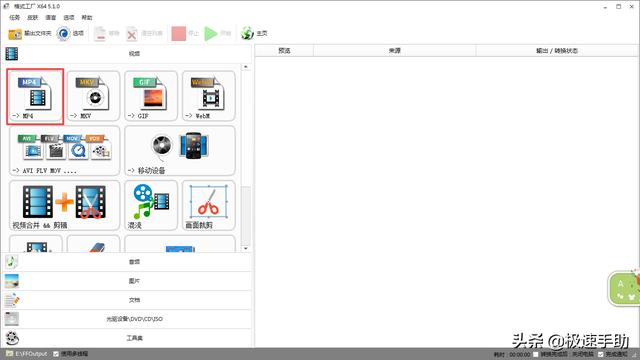
第三步,此时就进入到了MP4视频的输出界面,在界面中找到【输出配置】选项,并点击进入。
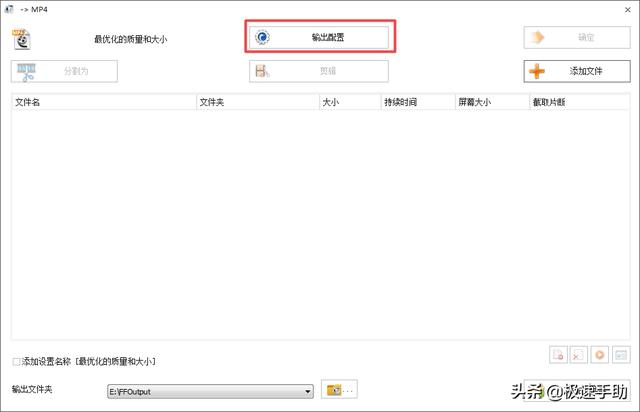
第四步,此时就进入到视频的设置界面了,在这个界面中,我们就可以设置转换后视频的各种选项了。
第五步,找到界面上的【预设配置】一栏,将此选项选择为【AVC高质量和大小】选项。【视频编码】选为【AVC】;屏幕大小,也就是分辨率,按照原画面的大小进行选择就行,不要小于原画;【比特率】一栏选择的越大越好,而格式工厂的比特率最大可以选择为【16000】,这对于大多数情况下的视频转换也是足够用了。而视频按照上面的参数来进行配色,肯定就是清晰的了。
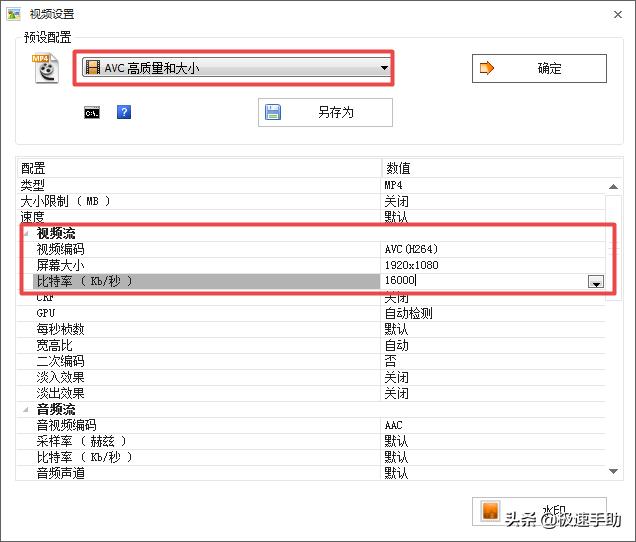
而如果你想要将AVI格式的视频转换成的小文件的话,需要在视频的设置界面中,降低视频的比特率或者是减小视频的分辨率。
这里需要说明的是,比特率是什么呢?通俗的讲,我们可以将其理解为视频的取样率,在单位时间内取样率越大,那么视频的精度也就越高,而处理出来的文件也就越接近原始的文件。但是,文件的体积与取样率是成正比的,比特率越大,视频的文件也就越大,而视频的质量也就越好。相反的,比特率越低,视频的文件也就越小,而视频的质量也就越差。

而视频的分辨率,也就是视频的尺寸的大小,是视频的宽高像素值,视频的分辨率越大,视频的像素也就越高,但是视频文件也就越大;相反的,视频的分辨率越小,视频的像素也就越低,而视频的文件也就越小。所以说,视频文件容量的减小,是以牺牲视频质量作为代价的。